Instabridge: Wi-Fi gratis y legal en Android (sin root)

- Qué es Instabridge y cómo te ayuda
- Funciones principales (en claro)
- Cómo funciona la comunidad y el intercambio
- Descarga e instalación paso a paso
- Uso responsable y seguridad (imprescindible)
- Ventajas para viaje, estudio y trabajo
- Consejos de rendimiento y batería
- ¿Qué no hace Instabridge?
- En pocas palabras
- Conclusion
¿Buscas conectarte a redes Wi-Fi gratuitas y compartidas sin complicarte con contraseñas largas? Instabridge reúne puntos Wi-Fi aportados por su comunidad y te ayuda a elegir los que realmente funcionan, sans racine y con conexión automática. A continuación te explico cómo usarla con seguridad, qué ventajas ofrece y en qué casos conviene activarla, con pasos claros y buenas prácticas para proteger tus datos.
Lee también: guía para navegar seguro en Wi-Fi públicas (placeholder) y tips para ahorrar datos móviles en Android (placeholder).
Qué es Instabridge y cómo te ayuda
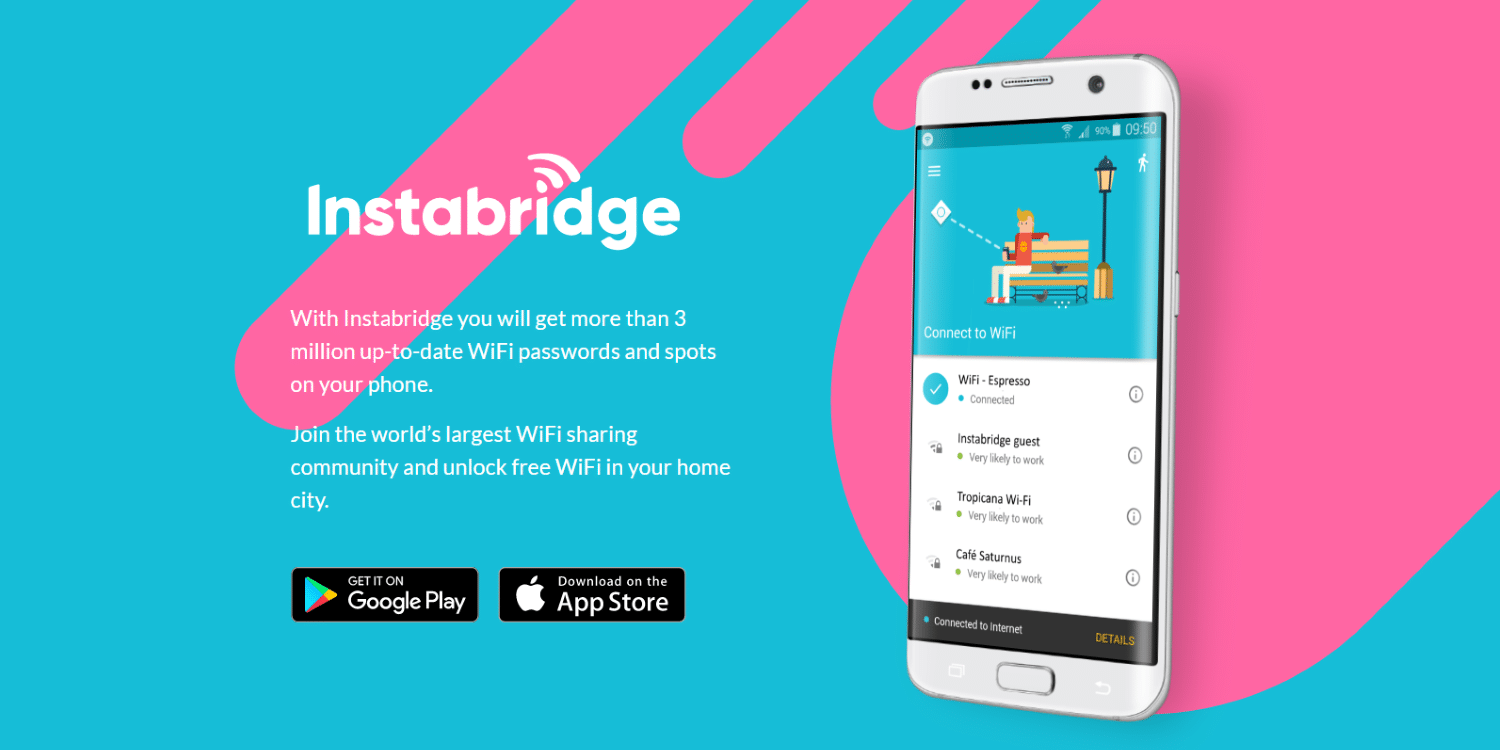
Instabridge es una aplicación para Android y iOS que centraliza contraseñas de Wi-Fi compartidas voluntariamente por negocios y usuarios. Su objetivo principal es facilitar el acceso a Internet en lugares públicos (cafeterías, bibliotecas, aeropuertos, plazas) y en redes que los propietarios han decidido poner a disposición de la comunidad. La app filtra puntos inestables, recuerda los accesos e incluso permite descargar mapas para usarlos sin conexión cuando vas de viaje.
Funciones principales (en claro)
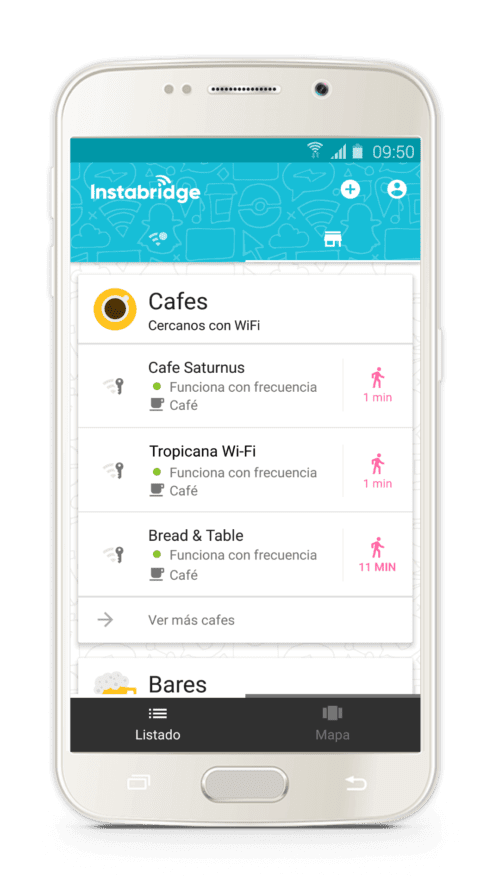
- Acceso a nuevas redes: descubre puntos Wi-Fi compartidos por la comunidad de Instabridge en tu ciudad.
- Conexión automática inteligente: la app recuerda qué redes funcionan y omite las que fallan, sin configuraciones complejas.
- Descargas en modo viaje: guarda redes y mapas para conectarte aunque no tengas datos móviles.
- Compatibilidad con video: si la red es estable, puedes streaming en alta calidad (dependerá del ancho de banda y congestión del lugar).
- Sin root: todo funciona con permisos estándar de Android.
Cómo funciona la comunidad y el intercambio
Les fortaleza de Instabridge está en su comunidad. Los usuarios pueden añadir redes públicas (o que un local decide compartir), y estas quedan disponibles para todos. También puedes compartir de forma privada el acceso con tus amigos o familiares, quienes se conectarán sin tener que escribir de nuevo la clave. Si la contraseña cambia, la app lo detecta y actualiza la información comunitaria conforme los usuarios la reportan.
Control total: puedes retirar el acceso compartido cuando quieras, limitar quién ve tus aportes y desactivar el intercambio si prefieres usar la app solo como “mapa de redes públicas”. Instabridge incluye un panel simple para ver tus redes guardadas, las aportadas por tus contactos y las más confiables alrededor.
Descarga e instalación paso a paso
- 1) Instala la app: descárgala desde Google Play o desde la site officiel (placeholders). Evita APK de terceros.
- 2) Otorga permisos: activa ubicación y Wi-Fi. Son necesarios para mostrar redes cercanas y evaluar su calidad.
- 3) Crea tu perfil: inicia sesión con Google o correo. Así sincronizas tus redes y aportes en todos tus dispositivos.
- 4) Conéctate: abre la app, elige una red recomendada y toca Conectar. Si la red necesita portal cautivo (página de acceso), Instabridge te llevará a esa pantalla.
- 5) Aporta redes: si el negocio te autoriza, agrega el Wi-Fi a la comunidad con su contraseña y etiqueta el lugar (cafetería, biblioteca, etc.).
Uso responsable y seguridad (imprescindible)
Instabridge está pensada para redes compartidas de forma voluntaria por sus propietarios. No fomenta el acceso indebido a redes privadas. Por eso, respeta estas prácticas:
- Conecta solo a redes públicas o con autorización. Si una red es de un particular y no está destinada al público, no la compartas.
- Usa HTTPS y VPN al navegar en redes abiertas; evita banca en línea o trámites sensibles en Wi-Fi públicas.
- Revisa el portal cautivo y lee condiciones de uso antes de aceptar.
- Desactiva “Conectar automáticamente” si no quieres que tu equipo se enganche a cualquier red abierta.
- Reporta redes problemáticas (lentas, inseguras, con contraseñas incorrectas) para mejorar la base de datos.
Ventajas para viaje, estudio y trabajo
Si te mueves mucho por la ciudad, trabajas desde cafeterías o estudias en campus con Wi-Fi saturado, Instabridge puede ahorrarte tiempo. El mapa de redes te muestra opciones cercanas con mejor experiencia reportada; además, puedes bajar la zona antes de un viaje para tener un plan B cuando te quedes sin datos móviles.
- Viajes: descarga mapas de la ciudad y guarda redes del aeropuerto/hotel.
- Estudio: localiza bibliotecas con Wi-Fi estable y espacios con enchufes.
- Trabajo remoto: crea una lista de “favoritas” (redes confiables con buen ancho de banda) y actívalas con prioridad.
Consejos de rendimiento y batería
- Prefiere redes de 5 GHz cuando haya mucha gente; suelen estar menos saturadas.
- Olvida redes inestables desde los ajustes de Android para que no se reconecten solas.
- Desactiva Wi-Fi y ubicación cuando no las necesites para ahorrar batería.
- Usa el indicador de calidad de Instabridge (reportes de la comunidad) para elegir mejor.
¿Qué no hace Instabridge?
No “hackea” redes ni descubre contraseñas privadas. La aplicación solo organiza accesos compartidos por la comunidad o por los propios negocios. Si una clave deja de ser válida, la conexión fallará hasta que alguien autorizado actualice la información.
En pocas palabras
Instabridge es una app de comunidad para encontrar y usar Wi-Fi gratuitas y públicas de forma sencilla y segura. Te conecta automáticamente, permite descargar mapas para cuando no tengas datos, y sincroniza tus redes en todos tus equipos. Úsala con criterio y respeto por la privacidad.
Conclusion
Si necesitas Internet fuera de casa sin gastar tu plan de datos, Instabridge es una solución práctica y legal: muestra redes públicas confiables, automatiza la conexión y te permite contribuir con la comunidad. Descárgala desde su tienda oficial y, antes de salir, revisa nuestra guía de seguridad en Wi-Fi públicas (placeholder) para navegar protegido.

Ecrivez-nous un commentaire :